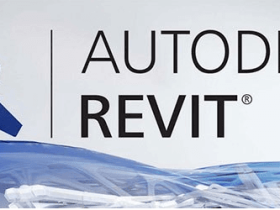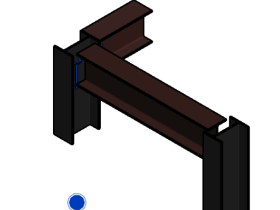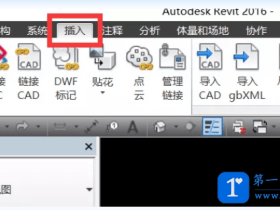- A+
所属分类:3dmax安装使用教程
今天小编我给大家介绍几种从revit导入3dmax的几种方式。
首先我们来看看3dmax所支持的导入格式,请看下图:
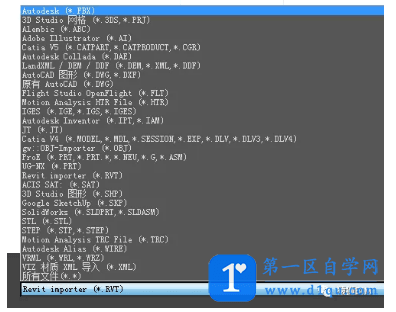
细心的你会发现在这么多格式中有一个rvt的格式,没错这就是小编我所要介绍给大家的第一种方式,就是直接从外部把rvt格式的文件直接导入到3dmax中。这种方式导入进去的模型可以直接编辑,任凭你删除还是直接编辑它的形状都可以,而且还可以富裕材质。
接下来我给大家在介绍一种方式,这个方式就有点繁琐,首先你的把所有的revit文件导出成fbx文件,然后在导入到3dmax中,这种方式导入进去的文件同样也是可以编辑以及给予材质的。
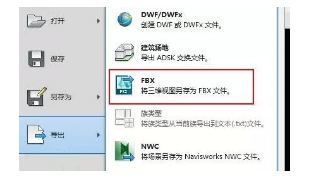
这第三种方式就是采用revit中的工作流的方式来把revit文件导入到3dmax中,在用这种方式的前提是revit与3dmax是同一个版本,比如小编我的revit是2016的,那3dmax也必须是2016版本才能使用此功能,这种方式不需要你打开3dmax,只需要在revit中直接点击工作流里的,它会帮你打开,但是这种方式有一种局限性,那就是你导入进去的文件的形状是不可编辑的,也可以这么说,就是3dmax立面的形状编辑工具对此没用,但是可以放心,它可以赋予材质的。
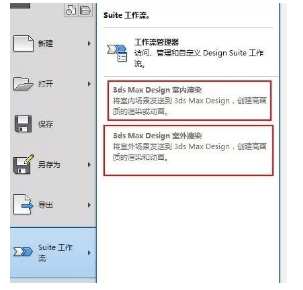
还有一种方式,这种方式如果使用过revit中的链接功能的小伙伴就知道,链接进revit文件的图形对它的底层属性是不可以编辑的,同样在3dmax中也提供了直接链接revit文件的功能,进去的模型文件也是对它的形状都无法编辑了,但是它和第三种方式差不多,也是可以赋予材质,修改光域网。
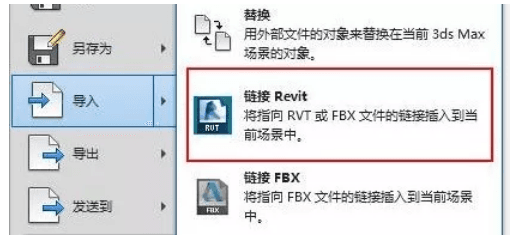
通过小编的介绍的这几种方式,你是不是有所了解呢,如果你感兴趣的话,可以动动你的手指试一试吧。